4 월 업데이트 2024: 우리의 최적화 도구를 사용하여 오류 메시지를 받지 않고 시스템 속도를 늦추십시오. 지금 다운로드 이 링크
- 다운로드 및 설치 여기에 수리 도구.
- 컴퓨터를 스캔하도록 합니다.
- 그러면 도구가 컴퓨터 수리.
Windows에서 프린터 문제를 해결하는 것은 어린이의 놀이가 될 수 있습니다. 특히 일반적인 오류로 인해 사용자가 복잡한 단계를 따라 해결하지 않아도되는 경우에는 더욱 그렇습니다. PostScript 프린터에서 문서를 인쇄하려고했는데 "메모리 부족"오류 메시지가 표시되는 경우에도 문제를 해결할 수있는 해결책이 있습니다.
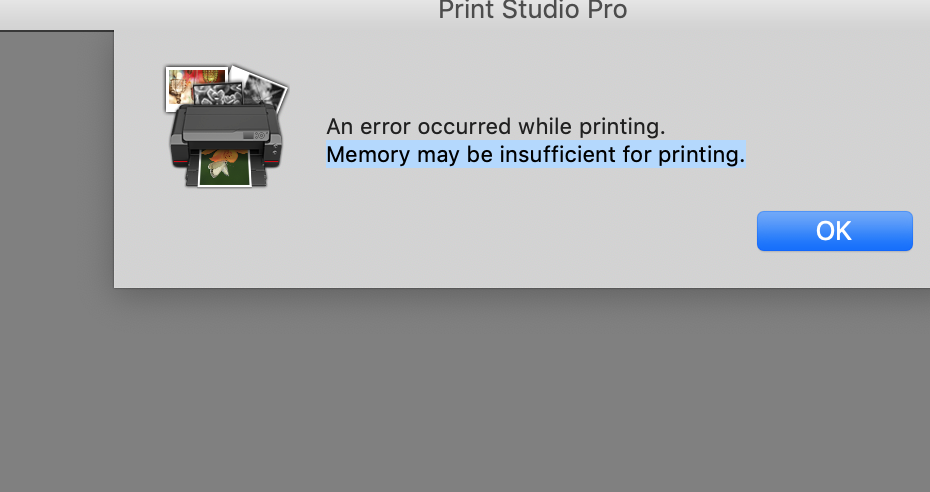
오류는 정확히 그것이 나타내는 것입니다. PostScript 프린터에서 트리거 한 인쇄 작업에는 장치에 더 많은 메모리가 필요합니다. 그렇지 않으면 인쇄 작업에 불완전한 부분이 표시되어 프린터의 메모리가 부족함을 나타냅니다. 예를 들어, 인쇄중인 문서에 Type42 글꼴로 다운로드되는 TrueType 글꼴이있는 경우 프린터에 기본 TrueType 형식으로 글꼴을 적용하기에 메모리가 부족할 수 있습니다. 프린터는 글꼴을위한 공간을 확보하려고하지만 결국 메모리를 오버로드하고 오류 메시지를 표시합니다.
PostScript 소프트웨어에서 프린터 문제를 해결하려면 먼저 기기에 메모리를 추가해야합니다. PostScript 프린터에 메모리를 추가하는 방법에 대한 정보는 기기와 함께 제공된 사용 설명서를 참조하십시오. 작업을 수행하기 위해 PostScript 소프트웨어를 사용하는 프린터에 메모리를 추가하지 않는 한 제어판이나 Windows PC에 표시되는 불충분 오류 메시지에 대한 해결 방법을 찾아야합니다.
이 오류의 원인
이 문제는 프린터에 PostScript 인쇄 작업을 수행하기위한 메모리가 부족한 경우 발생할 수 있습니다. 예를 들어, 문서에 Type42 (개요) 글꼴로 다운로드되는 TrueType 글꼴이 포함되어 있으면 프린터에 기본 TrueType 형식으로 Type42 글꼴 다운로드를 완료하기위한 메모리가 부족할 수 있습니다. 프린터에서 글꼴 다운로드를위한 공간을 예약하려고하면 메모리가 초과됩니다.
2024년 XNUMX월 업데이트:
이제 이 도구를 사용하여 파일 손실 및 맬웨어로부터 보호하는 등 PC 문제를 방지할 수 있습니다. 또한 최대 성능을 위해 컴퓨터를 최적화하는 좋은 방법입니다. 이 프로그램은 Windows 시스템에서 발생할 수 있는 일반적인 오류를 쉽게 수정합니다. 손끝에 완벽한 솔루션이 있으면 몇 시간 동안 문제를 해결할 필요가 없습니다.
- 1 단계 : PC 수리 및 최적화 도구 다운로드 (Windows 10, 8, 7, XP, Vista - Microsoft Gold 인증).
- 2 단계 : "스캔 시작"PC 문제를 일으킬 수있는 Windows 레지스트리 문제를 찾으십시오.
- 3 단계 : "모두 고쳐주세요"모든 문제를 해결합니다.
프린터 드라이버의 메모리 설정을 재설정하십시오.
- 시작을 클릭하고 설정을 선택하십시오.
- 그런 다음 장치 / 프린터를 클릭하십시오.
- 프린터 아이콘을 마우스 오른쪽 버튼으로 클릭하고 속성을 선택하십시오.
- 장치 옵션 탭을 선택하십시오.
- 프린터 저장 목록에서 올바른 설정을 클릭 한 다음 확인을 클릭하십시오.
트루 타입 글꼴 다운로드 옵션 변경
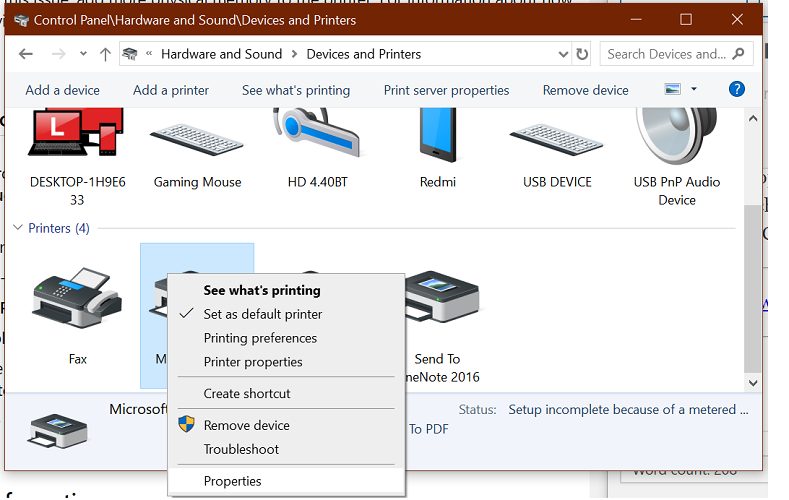
- Windows + R 키를 눌러 실행을 엽니 다.
- 제어판을 입력하고 확인을 클릭하여 제어판을여십시오.
- 하드웨어 및 소리를 클릭하십시오.
- 장치 및 프린터를 클릭하십시오.
- 프린터를 마우스 오른쪽 버튼으로 클릭하고 속성을 선택하십시오.
- 인쇄 설정을 클릭하십시오.
- 그런 다음 레이아웃을 클릭 한 다음 고급을 클릭하십시오.
- PostScript 옵션을 두 번 클릭하십시오.
- 트루 타입 글꼴 다운로드 옵션을 클릭하십시오.
- 트루 타입 글꼴 다운로드 옵션 상자에서 자동을 클릭하십시오.
- 자동이 이미 선택된 경우 회로도 또는 비트 맵을 선택하십시오.
- 변경 사항을 저장하고 프린터 속성 대화 상자를 닫습니다.
- 제어판을 닫고 개선 사항을 확인하십시오.
부분 인쇄
레이저 프린터에 너무 큰 작업을 보내면 가능한 한 많이 인쇄 한 다음 메모리가 비어있는 지점에서 중지합니다. 이로 인해 일부 페이지 또는 내용이 불완전한 문서에서 여러 페이지로 분할 될 수 있습니다. 메모리 부족을 일으키는 특정 항목 (예 : 복잡한 그래픽)을 종이에 표시하기 때문에 식별 할 수 있습니다. 실제 크기의 작은 비율로 재현하는 많은 비트 맵이 포함 된 레이아웃에서 프린터는 원본 이미지의 전체 세트를 고해상도로 수신 할 수 있지만 문서에서 가장 큰 이미지를 인쇄하기 직전에 중지합니다.
플러시 또는 멈춤 인쇄 작업
일부 경우에, 프린터 문제 메모리가 있으면 인쇄 작업이 용지에 나타나지 않고 출력 프로젝트 목록에서 나타나고 사라집니다. 이러한 문제로 인해 보류중인 프로젝트가 완료되지 않거나 보류중인 작업 목록에서 사라질 수 있습니다. 나머지 항목을 지우거나 정리할 수 있지만 인쇄하지는 않지만 프린터 대기열에서 찾은 작업은 중단을 일으킨 문제를 해결할 때까지 완료되지 않습니다.
전문가 팁 : 이 복구 도구는 리포지토리를 검색하고 이러한 방법이 효과가 없는 경우 손상되거나 누락된 파일을 교체합니다. 문제가 시스템 손상으로 인한 대부분의 경우에 잘 작동합니다. 또한 이 도구는 시스템을 최적화하여 성능을 최대화합니다. 그것은에 의해 다운로드 할 수 있습니다 여기를 클릭

CCNA, 웹 개발자, PC 문제 해결사
저는 컴퓨터 애호가이자 실습 IT 전문가입니다. 컴퓨터 프로그래밍, 하드웨어 문제 해결 및 수리 분야에서 수년간의 경험을 갖고 있습니다. 저는 웹 개발과 데이터베이스 디자인 전문입니다. 네트워크 디자인 및 문제 해결을위한 CCNA 인증도 받았습니다.

